¿Has recibido alguna vez un correo electrónico de agradecimiento después de comentar en un blog? Recientemente, uno de nuestros lectores nos preguntó cómo enviar un correo electrónico de agradecimiento a los comentaristas de un blog en WordPress. Los comentarios son atractivos, pero lo complicado es hacer que los usuarios vuelvan y mantener su participación. En este artículo, te mostraremos cómo enviar un correo electrónico de agradecimiento a los comentaristas de un blog en WordPress.

¿Por qué enviar un correo electrónico de agradecimiento es una buena idea?
Todos queremos que los usuarios comenten las entradas de nuestro blog. Eso demuestra que nuestro contenido les ha resultado útil, interesante y les ha hecho reflexionar.
Hay muchas formas de conseguir más comentarios en tus entradas. Por ejemplo, puedes permitir a los usuarios suscribirse a los comentarios de una entrada o simplemente responder a sus comentarios.
Pero, ¿qué ocurre si un usuario no se suscribe a los comentarios? ¿Cómo mantener su participación y hacer que vuelvan a tu sitio?
Aquí es donde entra en juego un correo electrónico de agradecimiento. En primer lugar, refuerza la imagen de tu marca en la mente del usuario recordándole que ha comentado en tu sitio.
También anima a los usuarios a volver y ver qué hay de nuevo desde la última vez que comentaron en su sitio. Puedes invitarles a inscribirse en tu lista de correo electrónico u ofrecerles un descuento especial en tus productos.
En pocas palabras, aumentará las visitas recurrentes, impulsará la participación de los usuarios y mejorará sus conversiones.
Dicho esto, veamos cómo enviar fácilmente un correo electrónico de agradecimiento a los comentaristas de un blog en WordPress.
Cómo enviar un correo electrónico de agradecimiento a los comentaristas de un blog
Lo primero que debe hacer es instalar y activar el plugin Thank Me Later. Para más detalles, consulte nuestra guía paso a paso sobre cómo instalar un plugin de WordPress.
Una vez activado, el plugin añadirá un nuevo elemento / artículo etiquetado Thank Me Later a su menú de administrador de WordPress. Debe visitar Thank Me Later ” Instalar para configurar el plugin.
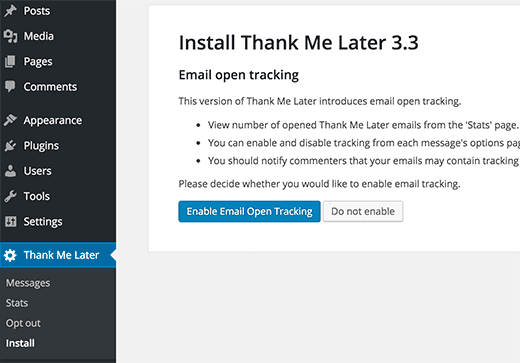
El plugin le permite realizar un seguimiento de cuántos usuarios han abierto el correo electrónico de agradecimiento. Puedes activar esta opción o mantenerla desactivada.
Ahora vamos a crear un correo electrónico de agradecimiento para sus usuarios.
Simplemente vaya a la página Thank Me Later ” Mensajes y haga clic en el botón Añadir nuevo en la parte superior.
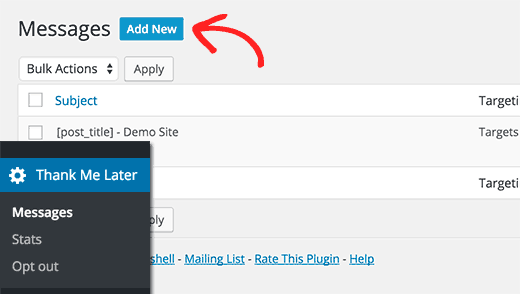
Ahora verás la página donde puedes crear tu correo electrónico de agradecimiento. Empieza por indicar un nombre, una dirección de correo electrónico y un asunto.
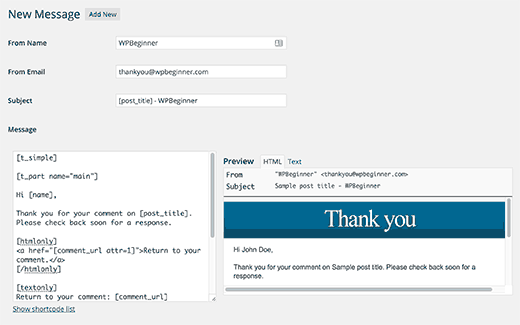
Puedes personalizar el texto del correo electrónico en el área de texto del mensaje. Hay un montón de shortcodes que puedes utilizar dentro del área de texto del correo electrónico. Haz clic en ‘Mostrar shortcode list’ para ver la lista de shortcodes disponibles para usar dentro del texto de tu correo electrónico.
Mientras escribes el correo electrónico, podrás ver una vista previa de tu mensaje en el panel de vista previa de la izquierda.
A continuación, tienes que elegir cuándo quieres enviar el correo electrónico. El plugin te permite definir el tiempo en minutos, horas, días y semanas.
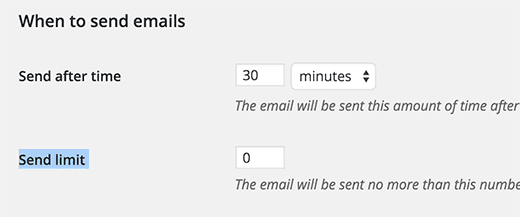
También puedes elegir cuántos correos electrónicos quieres que se envíen a un usuario. El valor por defecto es 0, lo que significa que no hay límites.
En la sección de destinatarios, puedes limitar los correos electrónicos a categorías y etiquetas específicas o a entradas individuales. También puedes dejarlos desmarcados para dirigirlos a todas las entradas.
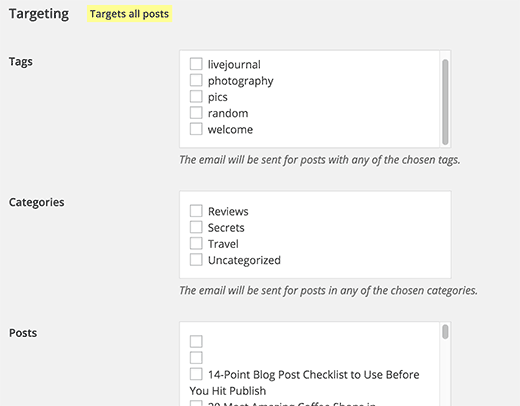
La última opción es activar o desactivar el seguimiento de apertura del correo electrónico. Esto anulará los ajustes globales.
Una vez que haya establecido los ajustes, haga clic en el botón Guardar mensaje para guardarlo.
Thank Me Later plugin le permite crear múltiples mensajes de correo electrónico con diferentes ajustes y duraciones.
También viene con un mensaje de ejemplo que se dirige a todas las entradas. Si usted ha creado otro mensaje que se dirige a todas las entradas, entonces usted necesita borrar el creado por el plugin. De lo contrario, tus usuarios recibirán el mensaje dos veces por el mismo comentario.
Thank Me Later proporciona estadísticas básicas para los correos electrónicos enviados por el plugin. Puedes ver las estadísticas visitando Apariencia ” Estadísticas. Te mostrará el número de correos electrónicos enviados y los correos electrónicos abiertos por los usuarios.
Diagnosticar problemas de correo electrónico
Muchos servicios de alojamiento compartido de WordPress tienen un soporte de correo electrónico limitado. Algunos de ellos no están configurados para utilizar la función de correo PHP correctamente.
Los servicios de correo electrónico más populares, como Gmail, utilizan algoritmos anti-spam avanzados para detectar de dónde procede un correo electrónico. Esto podría afectar a la entregabilidad de su correo electrónico. A veces los correos electrónicos enviados por su sitio WordPress pueden incluso no aparecer en la carpeta de Spam.
Por eso recomendamos utilizar servicios de correo electrónico de terceros como Mandrill, SendGrid o Google Apps para empresas. Para más información, echa un vistazo a nuestra guía práctica sobre cómo corregir el problema de no envío de correo electrónico de WordPress.
Esperamos que este artículo te haya ayudado a aprender cómo enviar un correo electrónico de agradecimiento a los comentaristas de un blog en WordPress. Puede que también quieras ver nuestra guía sobre cómo redirigir la atención de los usuarios con la redirección de comentarios.
Si te ha gustado este artículo, suscríbete a nuestro canal de YouTube para ver tutoriales en vídeo sobre WordPress. También puedes encontrarnos en Twitter y Facebook.





Rashmirekha Moharana
Hi Syed,
Nice post but i have a small queries. Will it work if if my hosting provider is Blue host and i had installed/configured google apps email.
Is any special setting is required.
Thanks a lot in advance.
Mohammad Farooq
Syed,
This looks good. Lemme try it out .
Thanks.
Mahesh
Thank you Syed for this, I was looking for this option. I have installed the plugin and tested it. It works fine.
CleverK
That’s a new concept for audience engagement. Putting that in the new sites I’m building right now.
I’m one of those people who has begun to think of the Thank You Note as an antiquated concept best put behind us – but it’s all about the context and delivery. If you’re not wasting paper and ink, and the note is meant to be short and serve a function beyond some arbitrary social custom, I can see the benefit. Thanks for sharing this.
Mukesh
Awesome I have added this plugin now in my blog.
Lets see the response now.
Thanks